win11如何添加文件资源管理器快速访问 Win11如何将文件夹添加到快速访问中步骤
更新时间:2024-10-19 13:52:01作者:yang
Win11操作系统提供了便捷的文件资源管理器快速访问功能,让用户可以快速找到常用文件夹并进行快速访问,要将文件夹添加到快速访问中,只需要按照简单的步骤操作即可。下面我们来看看Win11如何添加文件夹到快速访问中的具体步骤。
操作方法:
1.当前打开Windows中的任务管理器,左侧可以看到默认的快速访问栏。
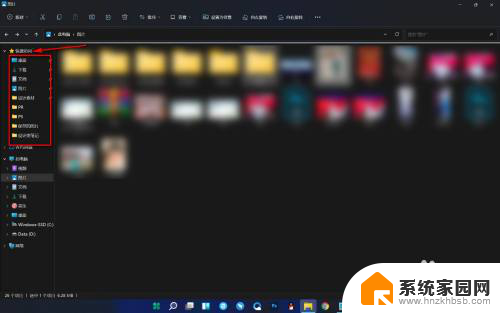
2.下面我们要将其中的一个文件夹添加到快速访问栏中。
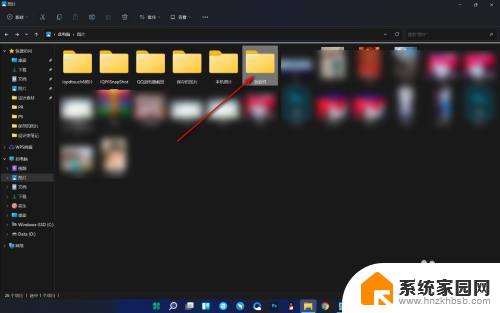
3.我们选中文件夹,鼠标右键后有时候会发现没有添加快速访问的选项。
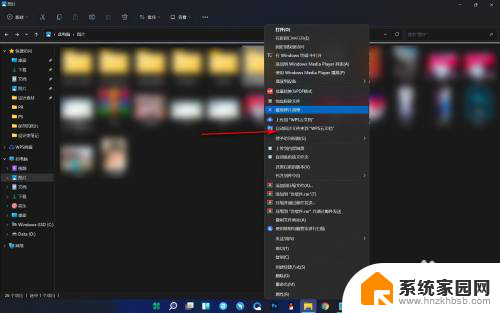
4.这个时候我们鼠标选中文件夹后,按住左键不松手。将其拖拽到快速访问栏中的空隙处。
5.之后松开鼠标就可以将文件夹添加进去了。
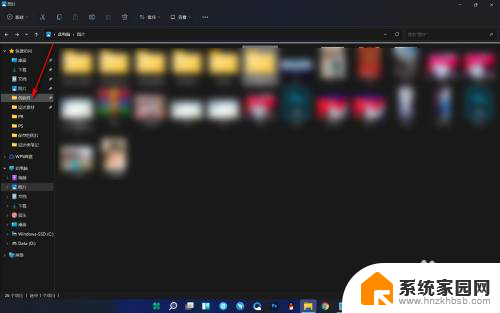
以上就是win11如何添加文件资源管理器快速访问的全部内容,还有不懂得用户就可以根据小编的方法来操作吧,希望能够帮助到大家。
win11如何添加文件资源管理器快速访问 Win11如何将文件夹添加到快速访问中步骤相关教程
- win11文件在windows资源管理器 win11文件资源管理器在哪里找
- windows11快速访问怎么关闭 Win11快速访问取消固定方法
- win11共享的文件夹在另一台电脑找不到 Win11如何将网络共享文件夹添加到我的电脑中
- win11文件无权访问怎么办 Win11显示无权访问文档的处理方法
- win11主文件夹不显示 Win11 23H2资源管理器中主文件夹不见了怎么恢复到原来的状态
- win11快速启动栏在哪里 Win11快速启动工具栏添加到任务栏详细步骤
- win11共享提示无法访问 win11共享文件夹无法访问解决方法
- win11没有访问文件的权限 Win11无权访问桌面文件怎么解决
- win11资源管理器怎么打开 Win11如何在开始菜单打开文件资源管理器
- win11怎样重启资源管理器 Win11资源管理器如何重启
- win11自带桌面背景图片在哪里 个性化电脑壁纸设计灵感
- 虚拟触摸板win11 Windows11虚拟触摸板打开方法
- win11系统默认声音 Win11如何设置默认音量大小
- win11怎么调开机启动项 Win11开机启动项配置
- win11如何关闭设置桌面 Windows11设置主页如何关闭
- win11无法取消pin密码 win11怎么取消登录pin密码
win11系统教程推荐
- 1 win11屏保密码怎样设置 Win11屏保密码设置步骤
- 2 win11磁盘格式化失败 硬盘无法格式化怎么修复
- 3 win11多了个账户 Win11开机显示两个用户怎么办
- 4 电脑有时不休眠win11 win11设置不休眠怎么操作
- 5 win11内建桌面便签 超级便签文本添加
- 6 win11红警黑屏只能看见鼠标 win11玩红色警戒黑屏故障解决步骤
- 7 win11怎么运行安卓应用 Win11安卓应用运行教程
- 8 win11更新打印机驱动程序 Win11打印机驱动更新步骤
- 9 win11l图片打不开 Win11 24H2升级后无法打开图片怎么办
- 10 win11共享完 其他电脑无法访问 Win11 24H2共享文档NAS无法进入解决方法